
Stellar Repair for Access Pro(Access数据库修复) v7.0 最新破解版 附激活教程
- 大小:21.80MB
- 分类:数据库
- 环境:Windows
- 更新:2022-01-04
热门排行
简介

Access修复软件Stellar Repair for Access是一种安全且易于使用的软件,旨在修复损坏的 Microsoft Access(.mdb、.accdb)文件。该软件修复损坏的 Access 文件,允许预览,并将它们保存到默认位置或用户指定的位置。可修复最新 Windows 10 PC 上 MS Access 2016、2013、2010、2007、2003、2002、2000 的所有主要和次要数据库错误和问题以及 Windows 8.1 / 8 / 7 / Vista / 2003 / XP。
数据库大小过大、硬件故障、软件错误等多种原因都可能导致 Access 数据库损坏。Stellar® 的 Access 数据库修复工具可以帮助修复损坏的 Access 数据库并恢复其所有组件,如表、删除的记录、索引、表单、模块等。该软件以安全和非破坏性的方式修复数据。
今天脚本之家小编给大家分享的是Stellar Repair for Access的免费激活版本,此版本只需要简单的复制粘贴即可免费使用全部功能,下面有详细的安装激活教程,需要的朋友不要错过哦!

Access数据库修复软件
Microsoft MVP 推荐并受到全球用户和管理员广泛信任的强大工具,用于修复 MS Access 数据库并在新数据库中恢复其对象。在保存之前预览所有可恢复的对象,包括表、查询、表单、报表等。软件支持Office 365、Access 2019、2016、2013及更低版本。此外,它可以与最新的 Windows 11 及更早版本一起使用。
修复损坏的 .ACCDB 和 .MDB 文件
修复拆分数据库
修复和预览表、删除的记录、宏、模块等。
安装激活教程
1.在脚本之家下载解压后,大家将获得Setup.exe和fix等文件,双击Setup.exe开始安装软件,如图

2.选择我接受此协议,如图

3.点击browse更换软件安装目录(建议大家不要将软件放入C盘,可以选择其他盘安装。),默认目录:C:\Program Files (x86)\Stellar Repair for Access ;如图
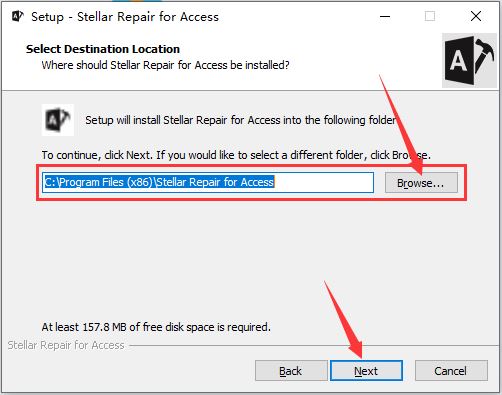
4.点击next,如图

5.选择创建桌面快捷方式,如图
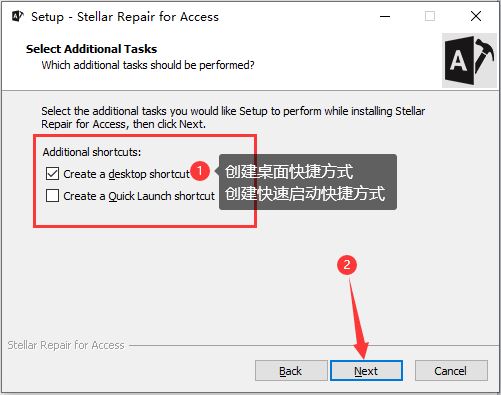
6.点击install开始安装软件,如图
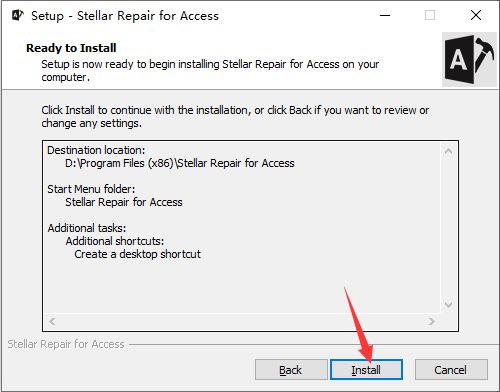
7.等待安装完成,如图

8.安装完成,去掉勾选,先不要运行软件,等待安装激活补丁,如图
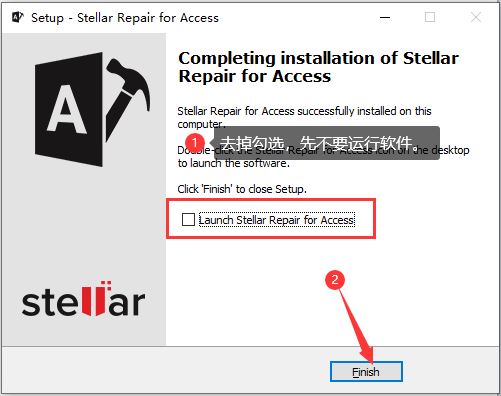
9.在安装激活补丁前,首先要打开软件的安装目录,如果忘记软件的安装目录,请返回到桌面,找到软件的桌面快捷图标,并右键点击图标,出现弹窗后选择“打开文件位置”即可获得文件安装目录。如图

10.打开fix文件夹,将里面的补丁复制到软件安装目录,如图
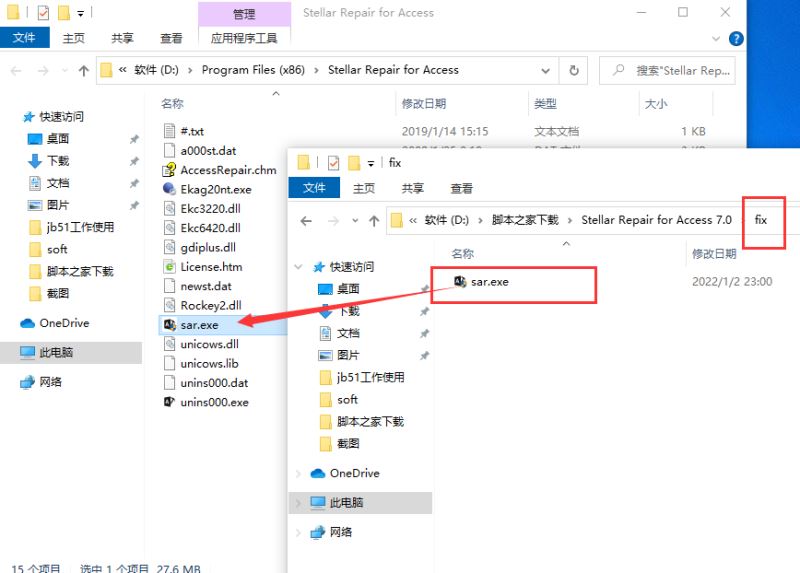
11.选择“替换目标中的文件”,如图

12.激活完成。如图
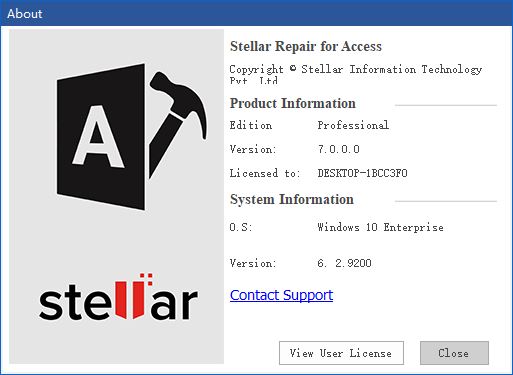
主要特点
1.修复表、链接表、查询、表单、报告、宏、模块、删除的记录、关系和 附件数据类型。
2.支持拆分访问数据库。
3.支持表单、报告、宏和模块的预览。
4.提供搜索选项以在修复的数据库文件中搜索对象。
5.支持Microsoft Office 2019 的长数字数据类型。
6.支持 Office 365。
7.支持的MS Access 2019,2016,2013,2010,2007,2003和2002年。
8.与Windows 11、Windows 10、Windows 8.1、Windows 8和Windows 7兼容。
功能介绍
- 修复损坏的 MDB 或 ACCDB 数据库文件
- 恢复表、查询、索引和关系
- 支持链接表和计算数据类型
- 检索受密码保护的表单和模块
- 将所有对象(包括已删除的记录)恢复到新数据库
软件特征
修复 MDB 和 ACCDB 文件
Stellar® 的 Microsoft Access 修复软件可修复 Access 数据库中损坏的 MDB 和 ACCDB 文件。该软件可以修复由于硬件故障、软件冲突和数据库设计不一致而导致的损坏错误。
修复所有数据库对象
该软件帮助修复损坏的 Access 数据库文件中的所有对象,包括表、查询、表单、宏、链接表、索引、模块、附件数据类型等。它还可以修复 Microsoft Access 2019 的长数字数据类型。
维修拆分数据库
Access 数据库修复工具修复拆分数据库并恢复损坏的链接表。它还有助于恢复存储在通过来自不同来源的数据库链接的损坏表中的数据。
从 Access 数据库中恢复已删除的记录
Microsoft Access 没有用于检索已删除记录的默认设置。一旦记录被删除,它只能通过备份恢复,前提是它是最新的并且处于工作状态。使用 Access 数据库修复工具,您可以恢复表中已删除的记录。
更棒的功能
预览数据库对象
软件预览数据库对象,包括表、链接表、查询、表单、报表、索引、宏和模块等。对于表,该工具显示预览“表数据”和“列信息”。此外,“搜索”选项允许在扫描项目列表中搜索对象。预览功能还允许从 Access 数据库中恢复特定对象。
修复所有类型的访问数据库损坏
Stellar MS Access 数据库修复软件可以修复所有类型的 Access 数据库损坏错误,例如“ID 不是此表中的索引”、“MS Access 无法打开数据库”、“数据库处于不一致状态”、Access 数据库错误 2950”、 “Access 数据库已在使用中”等。该软件执行损坏的 Access 数据库修复并恢复数据,同时保持其一致性和完整性。
修复受密码保护的表单和模块
Stellar Repair for Access 软件可以安全地修复损坏的受密码保护的表单和模块,而不会丢失任何数据。该软件有效地从受密码保护的表单和模块中恢复所有内容,同时保持数据完整性。
恢复非英语语言数据
Access 数据库修复工具可以恢复非英语语言的详细信息,填充在数据库表中。Stellar Access 数据库修复工具可以获取详细信息并恢复以区域语言输入的数据,即使用户使用的是英文版的 Access 数据库。
Stellar Repair for Access – 技术员版
使用 Stellar Repair for Access 软件的技术人员版,您可以在同一位置的多个系统上修复损坏的 Access 数据库文件。
数据库对象的选择性恢复
Access 数据库修复工具支持选择性恢复数据库对象,如表、表单、模块等。您可以在预览窗格中选择单个或特定对象并将其保存到所需的目的地。
系统要求
处理器
英特尔兼容(x86、x64)
操作系统
视窗 11、10、8.1、8、7
记忆
最低 4 GB (推荐 8 GB)硬盘
250 MB 可用空间
常见问题 (FAQ)
1.什么是Stellar Repair for Access?
Stellar Repair for Access是一款旨在修复损坏的 Microsoft Access(.mdb 和 .accdb)文件的软件。该软件使用高级算法将文件恢复到其原始状态。您可以预览修复后的文件并将它们保存到其默认位置或任何用户指定的位置。
2.我忘记了我的 Access 文件的路径。我可以使用该软件搜索 Access 文件吗?
是的,可以在驱动器或指定文件夹中找到 Access 文件。有关完整步骤,请参阅“查找文件”部分。
3.我可以同时修复多个 MS Access 文件吗?
不,您一次只能修复一个 MS Access 文件。
4.我可以修复损坏的非英语语言的 Access 文件吗?
是的,Stellar Repair for Access允许您修复不同语言的 MS Access 数据库文件,如法语、西班牙语、意大利语等。
5.我想在保存之前预览修复的文件。我可以预览吗?
是的,您可以预览它。有关完整的详细信息,请参阅预览修复的文件。
6.该软件的演示版有什么作用?
Stellar Repair for Access 的演示版允许您预览修复后的数据库文件。但是,如果您想保存修复后的文件,则必须购买 该软件的完整版本。
7.Stellar Repair for Access修复文件需要多长时间?
修复所需的时间取决于 Access 文件的损坏程度和大小。如果该进程正在运行,则意味着软件仍在修复损坏的文件,您必须等到它完成。完成后,您可以保存修复的文件。
8.我可以只修复已删除的记录吗?
是的,您只能修复已删除的记录。在主页功能区中,选中Show Deleted Records 复选框,然后单击 Repair。修复完成后,数据库中的表和删除的记录显示在屏幕的左窗格中。
9.我应该如何保存修复的文件?
有关详细说明,请参阅保存修复的文件。
10.我想分析修复过程。我可以在稍后阶段查看日志报告吗?
是的, Stellar Repair for Access可以选择在稍后阶段保存和查看日志报告。有关完整步骤,请参阅保存日志报告部分。
使用方法
教程地址:https://www.stellarinfo.com/help/stellar-repair-for-access-7-windows-en-working-with-the-software.html
选择和修复文件
Stellar Repair for Access提供了用于选择损坏的 MS Access 数据库文件的选项。浏览文件,如果您确切知道位置并修复它。
选择损坏文件的步骤:
运行 Stellar Repair for Access。
启动软件后, 出现选择数据库窗口。或者,从 主页功能区单击“选择数据库”图标以打开“ 选择数据库”窗口。

有两个选项可以选择损坏的 MS Access 数据库文件: Browse 和Find。
(i) 浏览:如果您确切知道系统上损坏文件的位置, 请使用 浏览 。
a) 单击 浏览。找到并选择损坏的文件,然后单击“ 打开”。所选文件的路径显示在文本框中。
b) 单击 修复 开始修复过程。

c)当链接的数据库从其路径中丢失时,将显示 数据库组件丢失窗口。

d) 为了成功恢复,您需要将链接的数据库放置在窗口中提到的路径中。单击确定关闭。
注意: 如果您没有Split Access Database,则不会出现Database Components Missing窗口。
e) 修复成功完成后,会弹出一个 对话框,提示 “已成功修复选定的 MS Access 数据库”。

f) 单击 确定。













 chrome下载
chrome下载 知乎下载
知乎下载 Kimi下载
Kimi下载 微信下载
微信下载 天猫下载
天猫下载 百度地图下载
百度地图下载 携程下载
携程下载 QQ音乐下载
QQ音乐下载